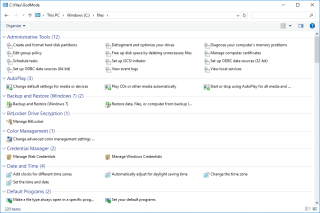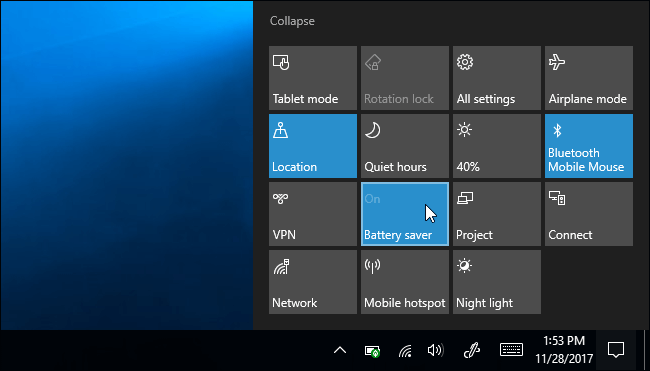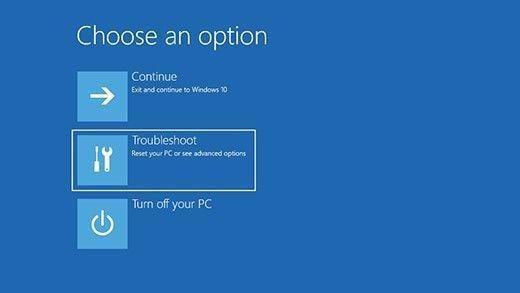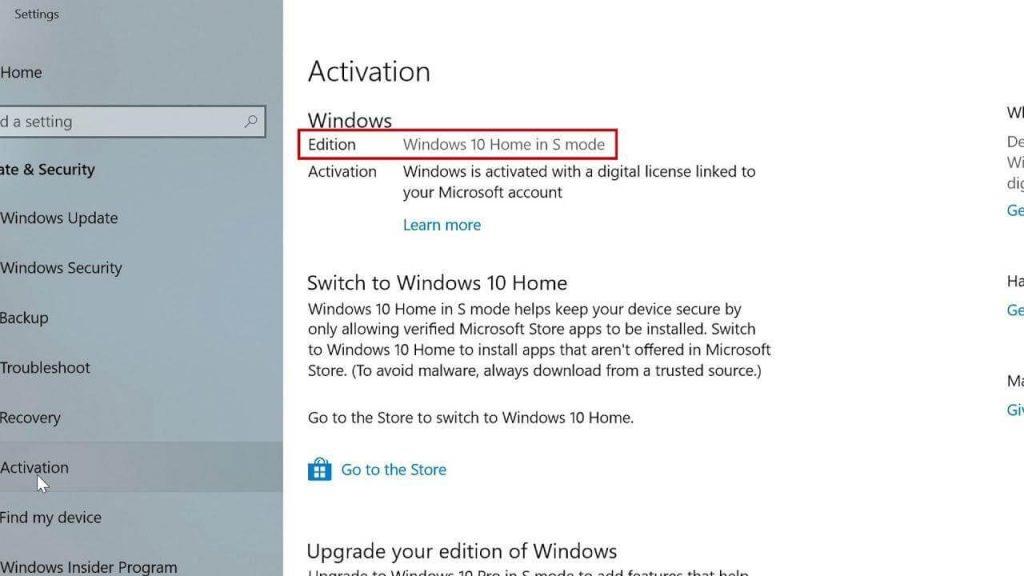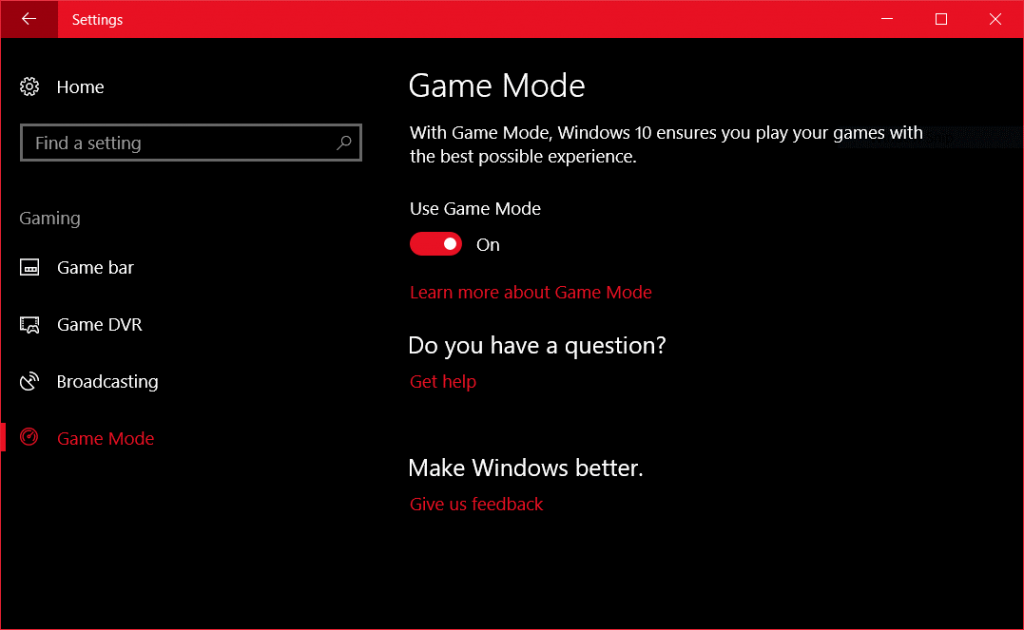S-ar putea să nu realizezi rapid, dar tone de funcții ascunse ale Windows 10 sunt ascunse în mod misterios. Astăzi, vă dezvăluim 10 tipuri diferite de moduri Windows 10 și cum le puteți utiliza pentru a profita la maximum de sistemul dvs. de operare. Deși poate că ați auzit despre unele, dar nu le-ați încercat singur, așa că, să verificăm cum aceste moduri suplimentare Windows pot ajuta utilizatorii să depaneze, să maximizeze performanța sau să facă alte sarcini utile.
Deci, haideți să le verificăm!
Deblocați 9 moduri ascunse ale Windows 10 și cum să le folosiți?
Nu veți putea accesa aceste moduri decât dacă știți unde exact să le căutați. În acest ghid, vă vom spune dacă aceste moduri Windows merită explorate și dacă acestea sunt modul în care puteți profita la maximum de ele.
1. Windows God Mode
Microsoft a introdus această funcționalitate ascunsă utilă de care majoritatea utilizatorilor ar putea să nu fie conștienți; este modul Dumnezeu.
Ce face?
Acesta aduce o colecție extinsă de comenzi rapide cu mai multe comenzi care nu sunt ușor disponibile pentru a fi utilizate în Panoul de control. Nu, nu aduce caracteristici secrete suplimentare, dar într-adevăr permite utilizatorilor să modifice setările sau să efectueze sarcini pe care nu le puteți face cu ușurință într-o interfață obișnuită Windows. Puteți accesa rapid instrumente administrative, instrumente de indexare, Manager de acreditări, opțiuni de backup/restaurare și o gamă largă de alte instrumente de gestionare dintr-un singur tablou de bord, folosind Windows 10 God Mode.
Cum să accesezi Windows 10 God Mode?
Cu siguranță nu trebuie să localizați un God Mode; trebuie să-l activați.
- Asigurați-vă că utilizați un cont cu privilegii administrative.
- Accesați desktopul dvs.
- Creați un folder nou.
- Redenumiți-l după cum urmează
GodMode.{ED7BA470-8E54-465E-825C-99712043E01C}
2. Modul de economisire a bateriei
Ei bine, probabil că ați ghicit ce va face acest mod Windows 10 pentru dvs. Va spori semnificativ durata de viață a bateriei sistemului dumneavoastră.
Ce face?
Acest mod Windows vă va ajuta, fără îndoială, să prelungiți durata de viață a bateriei cu încărcările de pe laptop sau tabletă. De îndată ce activați modul de economisire a bateriei, acesta începe să elimine sarcinile care necesită memorie și să gestioneze setările astfel încât bateria să fie consumată mai puțin și să puteți profita la maximum de sistemul dumneavoastră pentru o perioadă mai lungă de timp.
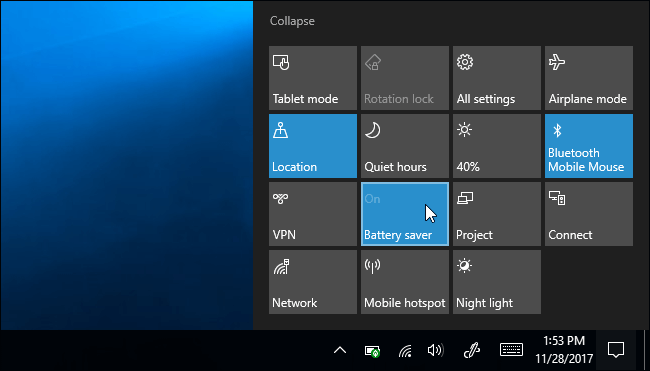
Cum se accesează modul de economisire a bateriei Windows 10?
Pentru a găsi modul de economisire a bateriei, urmați pașii de mai jos:
- Faceți clic pe pictograma Baterie din colțul din dreapta jos al ecranului.
- Din glisorul care apare, setați echilibrul între durata de viață a bateriei și performanță.
- Puteți deschide pagina completă de economisire a bateriei de aici.
- Acest lucru ar declanșa o fereastră pop-up pentru Economisirea bateriei (când sistemul dvs. începe să rămână fără suc)
3. Modul sigur Windows 10
Probabil ați auzit de Safe Mode de sute de ori. Este una dintre destinațiile finale atunci când trebuie să faceți orice depanare Windows.
Ce face?
Ori de câte ori sistemul dvs. se oprește din încărcare corect, sau este împiedicat de la un element de pornire necinstit sau aveți de-a face cu drivere defecte. Înainte de a lua orice măsuri pentru a remedia aceste probleme obișnuite de Windows, ar trebui să puneți Windows în modul sigur . Acționează ca o versiune ușoară a unui sistem de operare. Deci, puteți exclude rapid programele terță parte sau elementele sau setările configurate greșit care cauzează probleme.
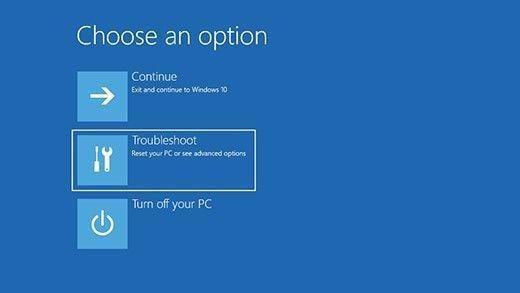
Cum se accesează Windows 10 Safe Mode?
Pentru a intra în modul sigur pe Windows 10, urmați pașii cu atenție:
- Accesați meniul Căutare și tastați misconfig și apăsați Enter.
- Navigați la fila Boot și sub Boot Options
- Bifați Safe Boot
- Faceți clic pe OK și reporniți computerul pentru a porni Windows în modul sigur.
4. Modul de compatibilitate Windows 10
Este un instrument ușor de accesat care poate ajuta utilizatorii să ruleze programe sau software mai vechi în noul sistem de operare.
Ce face?
Nu mulți oameni ar fi conștienți de acest mod Windows 10, dar funcționează prin modificarea setărilor specifice de la un program la altul, astfel încât să nu necesite potențialul ischiobiilor pentru a funcționa corect. Modul de compatibilitate Windows 10 creează un mediu pentru ca programele vechi să ruleze ca și cum ar fi pe versiunea anterioară a sistemului de operare Windows. Dispune chiar de un șir de setări de afișare și grafică, astfel încât programele mai vechi să aibă suport cu rezoluții și afișaje potrivite.
Cum se accesează modul de compatibilitate Windows 10?
Pentru a utiliza acest mod Windows, tot ce trebuie să faceți este:
- Doar faceți clic dreapta pe fișierul executabil al oricărui program și mergeți la Proprietățile acestuia.
- Îndreptați-vă către fila Compatibilitate și rulați modul proiectat pentru versiunile mai vechi ale sistemului de operare.
5. Modul de asistență la focalizare Windows 10
Cei mai mulți dintre voi s-ar putea să fi auzit de acest mod Windows 10 pentru prima dată. Dar este, fără îndoială, o caracteristică Windows utilă și subestimată pe care o poți folosi.
Ce face?
În timp ce jucați jocuri sau rulați orice joc de ultimă generație, probabil că nu doriți să fiți distras de niciun tip de notificări. Ei bine, modul de asistență la focalizare este ceva care să te ajute în astfel de momente. Activând acest mod Windows 10, puteți ascunde automat notificările pentru a nu apărea în timp ce faceți ceva important. Funcționează ca un mod unic și vă permite să suprimați notificările inutile în timp ce lucrați.
Cum se accesează modul de asistență la focalizare Windows 10?
Pentru a găsi și utiliza modul Focus Assist pe Windows 10 , urmați instrucțiunile:
- Accesați caseta de căutare și căutați Focus Assist și apăsați Enter.
- Activați notificările pe care doriți să le vedeți sau să ascundeți.
- Puteți chiar să configurați setările automate ale acestui mod Windows pentru a vedea rezumatul notificărilor ratate atunci când îl dezactivați.
6. Windows 10 S Mode
Este singurul mod de pe Windows 10, pe care probabil nu l-ai folosi niciodată sau nu ai dori să-l folosești.
Ce face?
Dacă este posibil să fi întâlnit Windows 10 S Mode, probabil că utilizați o mașină care este mai blocată decât instalarea standard a Windows. Din moment ce, Modul S le permite utilizatorilor să descarce aplicații din Microsoft Store și vă împiedică să utilizați orice browser, cu excepția Microsoft Edge . Modul Windows S este cu siguranță destul de restrictiv și probabil că nu doriți să-l activați niciodată pentru a vă împiedica productivitatea și gradul de utilizare.
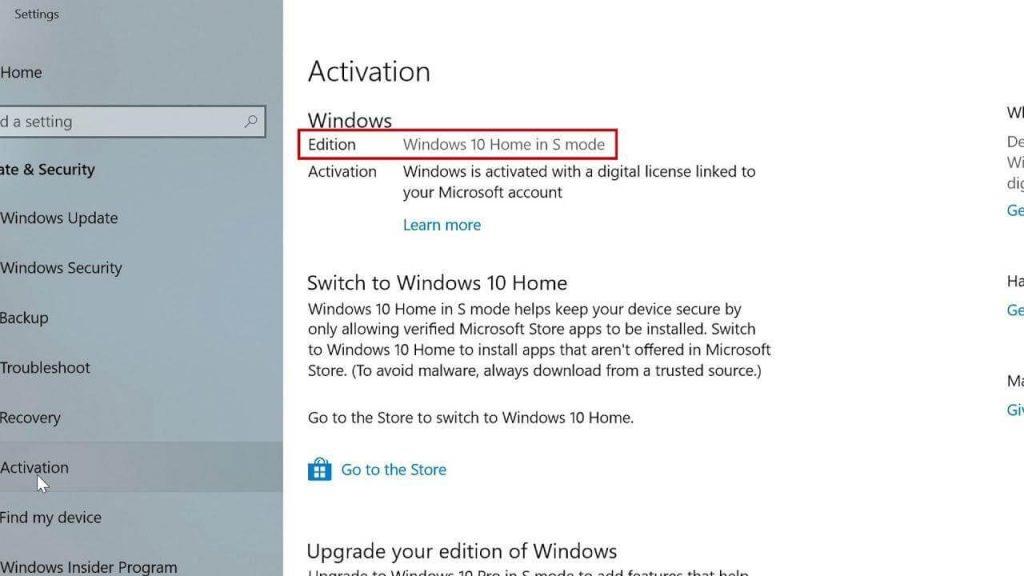
Cum se accesează Windows 10 S Mode?
Cu mai multe dezavantaje, activarea acestui mod Windows vă ține cu siguranță sistemul de operare de potențiale amenințări. Deci, unii dintre voi ar putea dori să-l activeze.
- Modul Windows S este instalat implicit pe anumite PC-uri și tablete.
- Dacă doriți să verificați dacă computerul dvs. îl are, accesați Setări > Sistem.
- Derulați în jos și ajungeți la secțiunea Specificații Windows.
- Dacă vedeți „Windows S Mode” atunci probabil că rulați.
- Este posibil să nu puteți instala nicio altă aplicație terță parte.
| În cazul în care ați intrat accidental în modul S Windows 10, există o modalitate de a-l părăsi. Accesați Setări > Actualizare și securitate > Activare. Apăsați linkul Accesați magazinul. Veți fi redirecționat către o pagină Microsoft numită anunț Comutare din modul S. Trebuie să faceți clic pe Obține și pur și simplu să confirmați alegerea dvs. de a părăsi modul Windows 10 S. |
7. Windows 10 Game Mode
Există mai mulți jucători pe computer, pentru ei un set întreg de funcții de joc este împachetat în aplicația Setări, iar una dintre ele este Modul joc.
Ce face?
Modul de joc Windows 10 este conceput special pentru ca utilizatorii să își optimizeze computerul pentru o performanță lină și stabilă . A fost introdus pentru prima dată odată cu Windows 10 Creators Update și de atunci a devenit favoritul mai multor utilizatori de computere pentru a gestiona resursele în timp ce jocul inteligent. În plus, oferă funcții pentru a înregistra jocuri și chiar a face capturi de ecran pe Windows 10 .
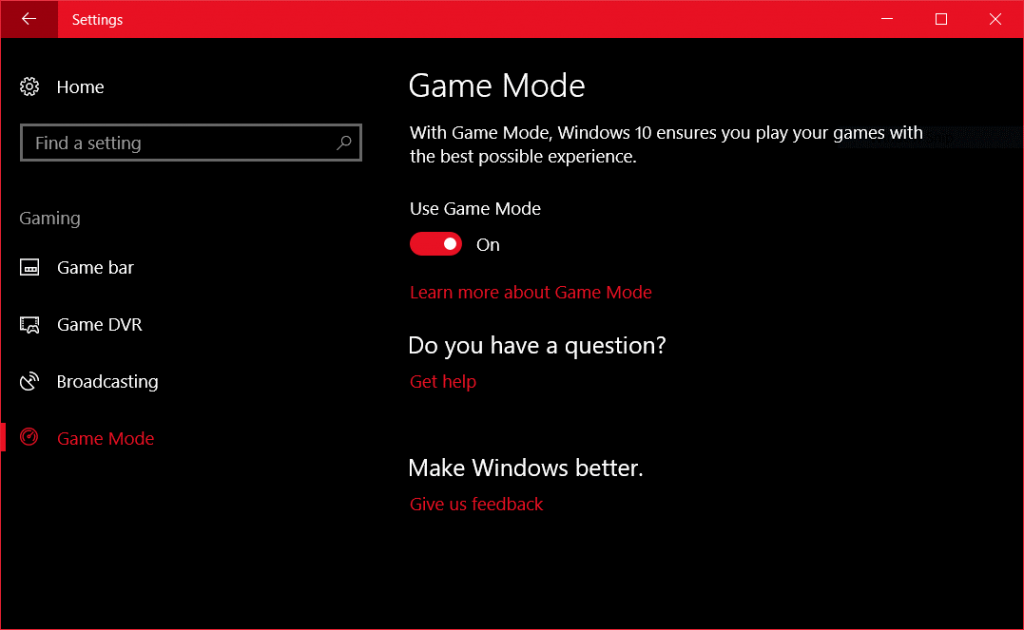
Cum să accesezi modul joc Windows 10?
Pentru a deschide și a utiliza Modul Joc pe Windows 10, aplicați pașii de mai jos:
- Accesați caseta de căutare și tastați Gaming.
- De îndată ce apare un rezultat, apăsați Enter și veți fi redirecționat către Modul Joc.
- Modul de joc este activat în mod implicit, dar puteți verifica în Setări.
- Comutați la modul de joc, dacă este dezactivat din întâmplare.
- Puteți apela și acest mod Windows 10, prin simpla apăsare a comenzii rapide (Win + G).
8. Windows 10 Dark Mode
Ei bine, astăzi aproape fiecare sistem de operare are o funcționalitate nativă în mod întunecat. Deci, cum poate Windows să rămână în urmă?
Ce face?
Ei bine, s-ar putea să-l fi desprins din numele său, Modul întunecat este o caracteristică populară care permite utilizatorilor să răsfoiască și să folosească ecranul întunecat. Activarea acestui mod Windows 10 nu numai că face ca ecranul să arate bine, dar vă ajută și să economisiți o cantitate semnificativă de viață a bateriei. În plus, atunci când utilizați computerul în modul întunecat, puteți reduce oboseala ochilor. Deși este foarte ușor să activați Modul întunecat pe Windows 10 și alte dispozitive, dacă sunteți nou în acest mod, consultați ghidul nostru complet pentru Activarea modului întunecat aproape peste tot !
Cum se accesează Windows 10 Dark Mode?
Pentru a activa modul întunecat pe un computer Windows:
- Lansați meniul Start și îndreptați-vă către Setări.
- Faceți clic pe Personalizare și alegeți Culori din panoul din stânga.
- Sub „Alegeți modul Windows implicit”, faceți clic pe opțiunea Întunecată.
9. Windows 10 Tablet Mode
Utilizatorii de tablete și laptopuri Windows 10 cu ecran tactil probabil ar realiza cât de interacționat devine sistemul de operare atunci când îl folosesc chiar la îndemâna dumneavoastră.
Ce face?
Activarea acestui mod Windows 10 pur și simplu eliberează spațiu pe ecran și, fără îndoială, ar facilita navigarea. Este un mod Windows grozav și obligatoriu dacă nu aveți un mouse sau o tastatură conectată. Activarea modului tabletă Windows înlocuiește meniul Start cu un ecran de pornire, la fel ca cel introdus cu Windows 8.
Cum se accesează modul tabletă Windows 10?
Pentru a obține modul tabletă practic pe PC-ul cu Windows 10:
- Accesați caseta de căutare și introduceți Modul tabletă.
- Puteți alege să deschideți Windows întotdeauna în modul Tabletă atunci când porniți computerul.
- Pentru a activa modul tabletă, deschideți Centrul de notificări și apăsați butonul Mod tabletă.
Încercați modurile preferate de Windows 10
Ei bine, aceasta nu a fost o colecție exhaustivă de moduri pe Windows 10. Dar vă veți face o idee despre ce are de oferit tot sistemul dvs. de operare preferat. Ține cont de aceste moduri Windows și sperăm că vor fi utile la momentul potrivit.
Vrei să scriem mai multe astfel de articole? Votați acest blog!